4 Möglichkeiten, sich mit mehreren Konten bei Microsoft Teams anzumelden
 Microsoft Teams ist ein fantastisches Tool, das die Effizienz der Teamarbeit durch Chat-Integration, Videokonferenzoptionen, Skype-Anrufe, Dateifreigabe und vieles mehr erhöht.
Microsoft Teams ist ein fantastisches Tool, das die Effizienz der Teamarbeit durch Chat-Integration, Videokonferenzoptionen, Skype-Anrufe, Dateifreigabe und vieles mehr erhöht.
Mit Microsoft Teams stehen Ihnen so viele Funktionen zur Verfügung, dass es keinen Bedarf gibt, ein anderes Tool zu verwenden.
Außerdem, wenn Sie mit mehreren Organisationen arbeiten oder einfach mehr als ein Konto hinzufügen möchten, gibt es jetzt einige Lösungen, die dies ermöglichen.
Es gibt einen einfacheren Weg, alle Konten zu verwalten, und in diesem Artikel werden wir genau dies erkunden, also lesen Sie weiter.
Können Sie sich mit mehreren Konten bei Microsoft Teams anmelden?
Obwohl Teams keine integrierte Methode bietet, um mehr als ein Konto gleichzeitig zu verwenden, gibt es dafür eine Lösung. Damit können Sie sich sogar ohne eine offizielle Option bei mehreren Konten in Teams anmelden.
Lesen Sie weiter, um herauszufinden, wie genau Sie dies tun können.
Wie kann ich mich mit mehreren Konten bei Microsoft Teams anmelden?
1. Verwenden Sie die Teams-App in verschiedenen Browsern
Da es zurzeit nicht möglich ist, mehrere Konten direkt in Microsoft Teams hinzuzufügen, können Sie dennoch verschiedene Instanzen der App geöffnet haben, während Sie mit verschiedenen Konten angemeldet sind.
Wenn Sie beispielsweise zwei Microsoft-Konten haben und für jedes ein Microsoft Teams-Login haben möchten, können Sie einfach verschiedene Browser verwenden.
Leider können Sie sich nicht mit verschiedenen Konten bei Microsoft Teams anmelden, während Sie denselben Browser verwenden. Daher können Sie sich einfach mit Chrome für ein Konto und Opera One für das andere Konto anmelden.
2. Verwenden Sie die mobile App für Teams
Eine weitere Lösung wäre, Microsoft Teams von Ihrem Android-Telefon aus zu verwenden. Hier können Sie ganz einfach mehr als ein Konto hinzufügen.
Das bedeutet, dass Sie problemlos zwischen verschiedenen Konten auf Ihrem Telefon wechseln und an den Konversationen teilnehmen können, ohne sich ständig ein- und ausloggen zu müssen.
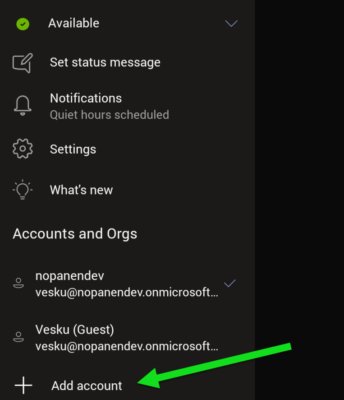 Natürlich können Sie gleichzeitig die Windows-App verwenden, während Sie die mobile App nutzen. Die beste Lösung zu finden, die Ihren Bedürfnissen entspricht, kann einige Tests erfordern, aber am Ende sind wir sicher, dass Sie es schaffen werden.
Natürlich können Sie gleichzeitig die Windows-App verwenden, während Sie die mobile App nutzen. Die beste Lösung zu finden, die Ihren Bedürfnissen entspricht, kann einige Tests erfordern, aber am Ende sind wir sicher, dass Sie es schaffen werden.
3. Erstellen Sie PWAs (Progressive Web Apps)
- Gehen Sie zur Microsoft Teams-Web-App.
- Melden Sie sich mit Ihrem Teams-Konto an.
- Klicken Sie auf die Schaltfläche …, die sich in der oberen rechten Ecke des Browserfensters befindet.
- Drücken Sie jetzt auf Apps.
- Wählen Sie jetzt Diese Seite als App installieren aus der Liste der Optionen.
- Ein neues Fenster öffnet sich auf dem Bildschirm für die Teams-App. Klicken Sie mit der rechten Maustaste darauf und wählen Sie An Taskleiste anheften.
- Sie können nun jedes Mal neue separate Instanzen von Teams öffnen, wenn Sie die App über das Symbol auf Ihrer Taskleiste öffnen. Dadurch können Sie mehrere Konten gleichzeitig nutzen.
Eine weitere Methode, die Sie verwenden können, um sich gleichzeitig bei mehreren Konten in Teams anzumelden, besteht darin, progressive Web-Apps zu erstellen, auch bekannt als PWA.
Dadurch können Sie mehrere Instanzen der App gleichzeitig öffnen und somit mehrere Konten zur gleichen Zeit verwenden.
Erfahren Sie mehr über dieses Thema
- So installieren und verwenden Sie zwei Microsoft Teams in Windows 11
- So fügen Sie Microsoft Teams zu Outlook hinzu
- So erstellen und verwalten Sie Teams in Microsoft Teams
- So verbinden Sie Ihr Besprechungsraumsystem mit Microsoft Teams
4. Verwenden Sie eine Drittanbieter-Software
Eine weitere Option, um mehrere Konten in Microsoft Teams zu haben, besteht darin, ein spezielles Tool zu verwenden, das es Ihnen ermöglicht, problemlos zwischen Konten und anderen Apps zu wechseln.
Ein solches Tool ist Franz, ein vielseitiges Tool, mit dem Sie durch mehrere Konten und Arbeitsabläufe navigieren können.
Die App ist recht einfach zu bedienen, beachten Sie jedoch, dass dieses Tool Ihnen nicht erlaubt, gleichzeitig auf andere Office 365-Apps zuzugreifen.
Wenn Sie nur Microsoft Teams verwenden, kann Franz wirklich eine großartige Option sein. Die App unterstützt eine Vielzahl von Messaging-Diensten, wie Slack, WhatsApp, WeChat, Messenger, Telegram, Google Hangouts, Skype, Zendesk usw.
Mit den Franz Workspaces-Funktionen erhalten Sie nur Benachrichtigungen von Ihren arbeitsbezogenen Konten, sodass Sie sich keine Sorgen über verlorene Zeit durch Ablenkungen machen müssen.
Damit können wir unsere Liste der Lösungen abschließen. Wie Sie sehen, gibt es mehrere einfache Schritte, die Sie unternehmen können, um mehrere Konten in Microsoft Teams hinzuzufügen.
Es scheint, dass das Engineering-Team von Microsoft hart daran arbeitet, diese Funktionalität in die App zu integrieren, und hoffentlich wird es nicht lange dauern, bis sie veröffentlicht wird.
Wussten Sie, dass Sie an einem Microsoft Teams-Meeting teilnehmen können, ohne ein Konto zu haben? Das stimmt, und wir haben einen ganzen Leitfaden, der diesem Thema gewidmet ist, also verpassen Sie ihn nicht.
Wenn Sie zusätzliche Kommentare oder Vorschläge haben, lassen Sie es uns bitte im Kommentarbereich unten wissen.













